Прочтите это подробное руководство, чтобы без проблем загрузить и обновить драйвер HP ENVY 4500 на ПК с Windows.
HP ENVY 4500 — многофункциональный принтер, один из самых популярных струйных принтеров «3 в 1». Принтер подходит как для дома, так и для небольших предприятий. Несмотря на то, что это полноценный принтер, у него все же есть лаги и недостатки. В последнее время очень много пользователей жалуются на неправильную работу принтера. Это очень расстраивает. Но задумывались ли вы когда-нибудь, почему принтер перестает отвечать на запросы?
Ну, это обычно происходит, когда вы не обновил драйвера принтера в течение долгого времени. HP ENVY 4500 поставляется с некоторыми предустановленными драйверами, которые позволяют принтеру точно взаимодействовать с операционной системой Windows.
Когда драйверы принтера HP ENVY 4500 пропадают или устаревают, вы можете столкнуться с проблемами с вашим принтером. Поэтому очень важно время от времени обновлять соответствующие драйверы, чтобы устройство могло работать должным образом, как и ожидалось. В этом посте показаны лучшие способы быстрой загрузки и установки драйвера HP ENVY 4500.
Способы загрузки, установки и обновления драйвера принтера HP ENVY 4500 для Windows
Здесь мы собираемся собрать три наиболее распространенных способа найти и загрузить драйверы HP ENVY 4500 для Windows 11, 10, 8, 7. Возможно, вам не нужно пробовать их все, просто двигайтесь вниз, пока не найдете наилучший для вас подход.
Способ 1. Вручную установите драйвер HP ENVY 4500 с сайта производителя
Загрузите последние версии драйверов, микропрограмм и программного обеспечения для многофункционального принтера HP ENVY 4500 с официального веб-сайта производителя принтера, т. е. HP. Однако, прежде чем использовать этот метод, обязательно соберите всю информацию, такую как номер модели вашего устройства, правильную версию операционной системы Windows и версию. Если у вас есть все необходимые знания, вы можете использовать приведенные ниже простые шаги для загрузки программного обеспечения HP ENVY 4500 с помощью этого метода:
- Прежде всего, зайдите на официальную веб-сайт HP.
- Наведите указатель мыши на Поддерживать вкладку, затем выберите Программное обеспечение и драйверы из выпадающего списка меню.

- Далее выберите принтер продолжать.

- После этого введите название модели вашего принтера, для которого вы хотите обновить драйверы. Например, введите HP ENVY 4500 и выберите для него наиболее подходящий вариант. Позже нажмите «Отправить».
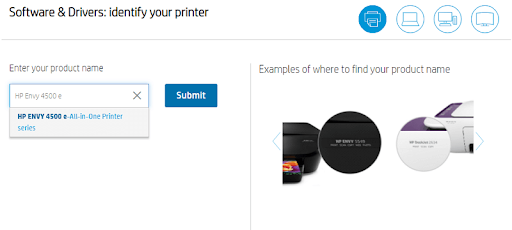
- Вы перейдете на страницу загрузки драйверов, здесь разверните Основные драйверы, щелкнув по ним, чтобы выполнить загрузку программного обеспечения HP ENVY 4500.

- Наконец, нажмите «Загрузить».
После загрузки запустите файл .exe и просто следуйте инструкциям мастера, чтобы успешно установить драйверы HP ENVY 4500 на ПК с Windows. После завершения установки перезагрузите компьютер, чтобы сохранить последние изменения.
Читайте также: Загрузка и обновление драйверов для ноутбуков HP для Windows
Способ 2. Обновите драйвер принтера HP ENVY 4500 в диспетчере устройств.
Для просмотра аппаратных устройств и связанных с ними драйверов и управления ими можно использовать Диспетчер устройств. Он поставляется по умолчанию в Windows и показывает каждый бит информации об оборудовании, установленном в вашей компьютерной системе. Выполните следующие действия, чтобы выполнить загрузку драйвера HP ENVY 4500 с помощью этого инструмента.
- Запустите терминал «Выполнить», одновременно быстро нажав клавиши клавиатуры Windows + R.
- В поле запуска вам нужно ввести devmgmt.msc и нажмите клавишу Enter на клавиатуре. Вы также можете нажать на кнопку ОК.

- Теперь Диспетчер устройств предложит на вашем экране. Здесь вам нужно развернуть Очереди печати, дважды щелкнув по ней.
- Затем щелкните правой кнопкой мыши драйвер HP ENVY 4500 и выберите Обновить программное обеспечение драйвера из списка контекстного меню.

- Выбирать Автоматический поиск обновленного программного обеспечения драйвера из следующей подсказки.

Теперь Windows проверит наличие нового драйвера, и если будут найдены какие-либо доступные драйверы для МФУ HP ENVY 4500, обновления будут загружены и установлены автоматически. После этого просто снова запустите компьютер.
Читайте также: Как загрузить, установить и обновить драйверы принтера для принтеров HP
Способ 3. Используйте Universal Driver Updater для автоматической установки драйверов HP ENVY 4500 (рекомендуется)
Если у вас нет хороших технических навыков или времени для обновления программного обеспечения принтера HP ENVY вручную, попробуйте Bit Driver Updater. Это продвинутый и лучший инструмент для обновления драйверов и способен автоматически находить и устанавливать последние версии драйверов.
Утилита обновления драйверов используется миллионами пользователей по всему миру. Программное обеспечение доступно как в бесплатной, так и в платной версиях. Однако использование платной версии дает вам полный доступ ко всем ее функциям, таким как планирование сканирования, инструмент автоматического резервного копирования и восстановления, обновление драйверов одним щелчком мыши, круглосуточная техническая поддержка и многое другое. Принимая во внимание, что бесплатная версия поставляется с частично ручными функциями и позволяет обновлять драйверы один за другим. Ниже показано, как выполнить загрузку драйвера HP ENVY 4500 с помощью этого надежного средства обновления драйверов:
- Загрузите Bit Driver Updater, нажав кнопку ниже.

- Откройте загруженный файл и следуйте инструкциям на экране, чтобы завершить процесс.
- После установки запустите Bit Driver Updater на своем компьютере и нажмите «Сканировать».

- Подождите, пока программа обновления драйверов полностью просканирует ваше устройство на наличие устаревшие или сломанные драйверы и показывает необходимые обновления. После этого найдите драйвер HP ENVY 4500 и нажмите кнопку «Обновить сейчас», показанную рядом с ним. Как уже говорилось, если вы используете платную версию Bit Driver Updater, вы также можете нажать «Обновить все».

Таким образом, вы можете без проблем запустить загрузку драйвера HP ENVY 4500 на ПК с Windows 10, 11, используя великолепный инструмент обновления драйверов. Следует отметить, что с платной версией вы получаете 60-дневную гарантию полного возврата денег.
Читайте также: Как подключить принтер HP к WiFi
Загрузка и обновление драйвера принтера HP ENVY 4500: ВЫПОЛНЕНО
Мы надеемся, что вышеупомянутая информация окажется для вас полезной. Расскажите нам в комментариях ниже, какой метод загрузки драйвера HP ENVY 4500 вам понравился в Windows 10, 11 или более ранних версиях. В дополнение к этому, пожалуйста, не стесняйтесь оставлять свои вопросы или дальнейшие сомнения в комментариях.
Для получения дополнительной технической информации вы можете подписаться на нашу рассылку и следить за нами на Фейсбук, Твиттер, Инстаграм, и Пинтерест.